כיצד להתקין את פרופיל ICC ב-Windows 10 - TechCult
Miscellanea / / April 07, 2023
המילה פרופילי ICC נשמעת מוכרת אלא אם כן ניסית ללמוד מה זה או ניסית להתקין אותה. פרופילי ICC נמצאים בשימוש בעיקר כאשר אתה צריך לחבר מצלמה או מדפסת. אם אתה מישהו שמרבה לעסוק בעריכת תמונות או משתמש בכלים שמכיילים צבעים. אז אתה צריך ללמוד במיוחד על מיקום פרופיל ICC Windows 10 וכיצד להתקין את פרופיל ICC Windows 10. הבאנו לכם מדריך שלם שמסביר את התהליך להוספת פרופיל ICC Windows 10.

תוכן העניינים
- כיצד להתקין את פרופיל ICC ב-Windows 10
- מהו פרופיל ICC?
- שלבים להתקנת פרופיל ICC ב-Windows 10
- כיצד להסיר את התקנת פרופיל ICC מ-Windows 10
- כיצד להגיע למיקום פרופיל ICC ב-Windows 10
- האם יש חלופות לפרופיל ICC?
- כיצד למצוא את פרופיל ICC המתאים
כיצד להתקין את פרופיל ICC ב-Windows 10
המשך לקרוא מאמר זה כדי לדעת כיצד להתקין ולטעון את פרופיל ICC במחשב Windows 10 בפירוט.
מהו פרופיל ICC?
פרופיל ICC הוא קבוצת נתונים המשמשת את מערכת ההפעלה Windows כדי להשלים את ערכי צבע התצוגה של המכשירים החיצוניים שלך. במילים פשוטות, דיוק הצבע של המכשירים החיצוניים מכויל על ידי פרופיל ICC. פרופיל ICC מופעל ברגע שאתה מחבר כל התקן חיצוני כמו מצלמה או מדפסת. על המשתמשים לבחור בקפידה את פרופילי ה-ICC שלהם, מכיוון שלא קיים כזה יכול לגרום לגוונים שונים של צבע דומה על המסך וההדפסה. הקפד להוריד את פרופילי ICC עבור אתרים רשמיים. פרופילי ICC שהורדו מאתר צד שלישי יכולים להכיל תוכנות זדוניות, אשר יגרום נזק למחשב האישי שלך. אתה יכול גם לקרוא את המאמר שלנו בנושא
כיצד לכייל את צבע התצוגה של הצג ב-Windows 10 כדי לדעת יותר על כיול צבע.שלבים להתקנת פרופיל ICC ב-Windows 10
כעת, לאחר שהבנת מהו פרופיל ICC, קרא במהירות את השלבים המוזכרים להלן כדי ללמוד כיצד להתקין ולטעון את פרופיל ICC Windows 10.
1. הורד את הדרוש פרופיל .icc שאתה רוצה להתקין.

2. לחץ לחיצה ימנית על סמל פרופיל ICC ולחץ על התקן פרופיל.

אלו היו רק שני שלבים פשוטים להתקנת פרופיל ICC שלך. כעת עלינו לעבור לחלק העיקרי בו תלמדו להפעיל או לטעון את פרופיל ICC Windows 10. השלבים לטעינת פרופילי ICC מפורטים למטה:
1. הקש על מקש Windows, הקלד ניהול צבע, ואז לחץ על לִפְתוֹחַ.

2. בחר את צג נכון למקרה שיש לך יותר מאחד.
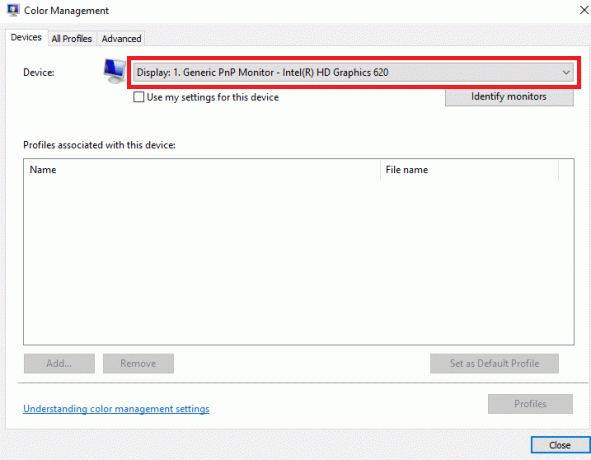
3. לחץ כדי בדוק את הקופסא בצד שמאל כדי להשתמש בהגדרות שלי עבור מכשיר זה.

4. הקלק על ה לְהוֹסִיף אפשרות בחלון ניהול צבע.
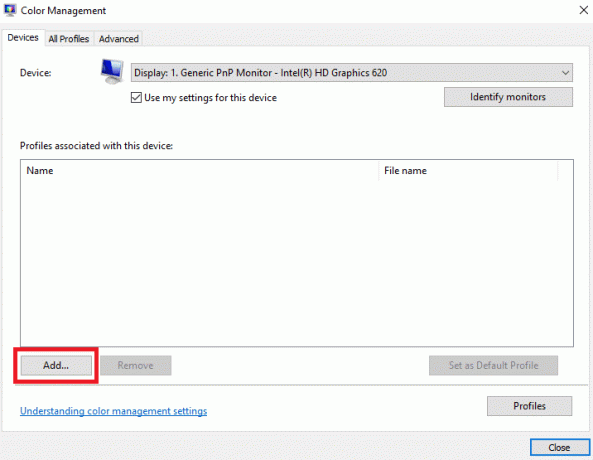
5. בחר את פרופיל ICC הרגע התקנת.
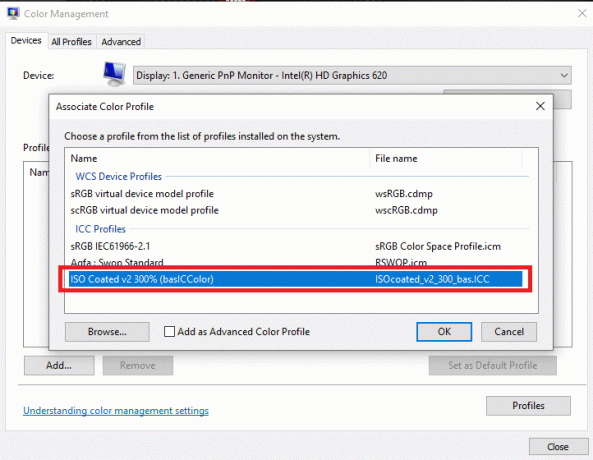
6. הקלק על ה בסדר אפשרות לאשר.
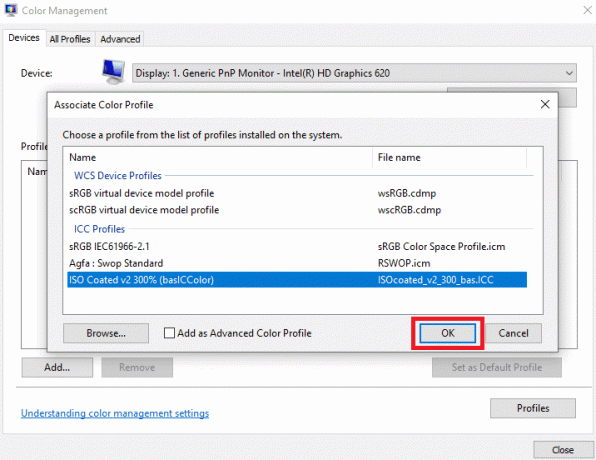
7. בחר שוב בפרופיל ICC ולחץ על הגדר כפרופיל ברירת מחדל.

אלו היו השלבים להוספת פרופיל ICC Windows 10. באופן דומה, בואו נסתכל על השלבים הבאים להסרת פרופיל ICC מ-Windows 10.
קרא גם:כיצד להגדיר 3 מסכים במחשב נייד
כיצד להסיר את התקנת פרופיל ICC מ-Windows 10
השלבים להסרת פרופיל ICC מ-Windows 10 הם פשוטים כמו התקנת פרופיל ICC Windows 10. קרא עוד כדי ללמוד את התהליך להסרת פרופילים אלה.
1. סוּג ניהול צבע בשורת החיפוש בתחתית מסך Windows 10.
2. הקלק על ה ניהול צבע אפשרות בתוצאת החיפוש.
3. בחר את פרופיל ICC שאתה רוצה להסיר.

4. הקלק על ה לְהַסִיר אוֹפְּצִיָה.
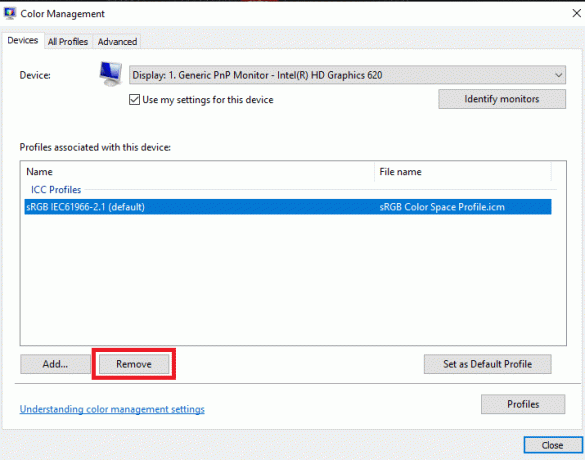
אלו היו השלבים שיאפשרו לך להסיר פרופיל ICC. עם זאת, שיטה זו תסיר את פרופיל ה-ICC מהאפשרויות בלבד. כדי להסיר אותם לחלוטין תצטרך לבצע את השלבים המוזכרים להלן.
1. לך ל... שלך כונן C.

2. הקלק על ה חלונות תיקייה.
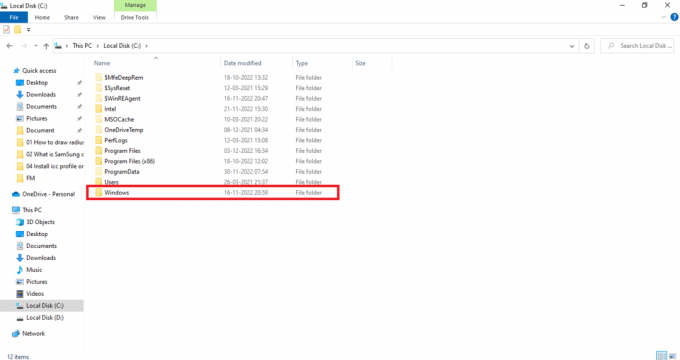
3. הקלק על ה מערכת 32 תיקייה.

4. הקלק על ה סְלִיל תיקייה.

5. הקלק על ה נהגים תיקייה.
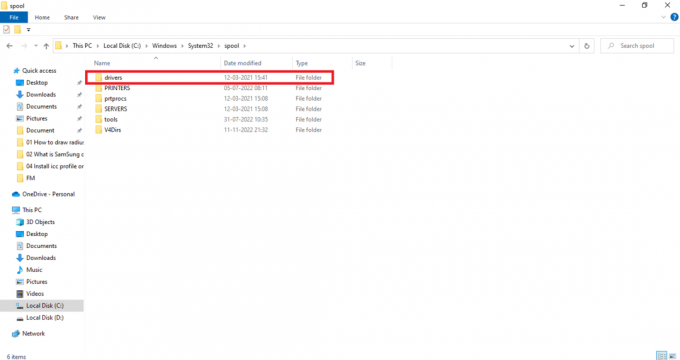
6. הקלק על ה צֶבַע תיקייה.

7. בחר את פרופילי ICC לא רצויים.
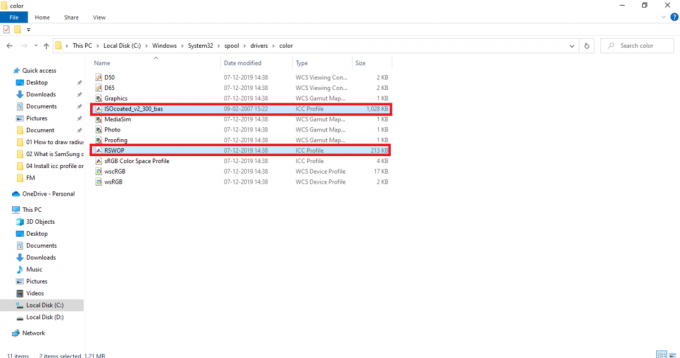
8. לחץ לחיצה ימנית על הקובץ שנבחר ולחץ על לִמְחוֹק אוֹפְּצִיָה.

כך תוכלו להיפטר בנוחות מפרופילי ICC לא רצויים.
קרא גם:תקן את כלי היצירה של Windows Media לא עובד
כיצד להגיע למיקום פרופיל ICC ב-Windows 10
כפי שכבר קראת את הסעיף לעיל כיצד להסיר פרופיל ICC ב-Windows 10, ייתכן שהוא הסביר את הספקות שלך לגבי מיקום פרופיל ICC Windows 10. רק למקרה שלא הבנת, אתה יכול לעקוב אחר השלבים של החלק האחרון של איך להסיר את פרופיל ICC מ-Windows 10 מ-1 עד 8 כדי להגיע למיקום פרופיל ICC. במילים פשוטות, עבור אל C:\Windows\System32\spool\drivers\color. בואו נמשיך הלאה כדי ללמוד עוד על מציאת פרופיל ICC הנכון.
האם יש חלופות לפרופיל ICC?
לפרופילי ICC יש אפליקציות חלופיות שניתן להשתמש בהן כדי להתקין ולהתקין מחדש מספר פרופילי ICC ולהחליף ביניהם. כמה יישומים כאלה הם:
- טוען פרופילים DisplayCal: זהו יישום חינמי שניתן להשתמש בו כדי להחיל מחדש את פרופיל ICC שהגדרת כאשר כל יישום אחר או Windows חוזרים להגדרת ברירת המחדל של הפרופיל.
- DisplayProfile: בעזרת אפליקציה זו, תוכל לשמור מספר פרופילי ICC מאוחסנים ולהחליף אותם לשימוש לפי הצורך. זה מאפשר למשתמשים למצוא את כל הקביעות המוגדרות מראש במיקום פרופיל ICC Windows 10.
כיצד למצוא את פרופיל ICC המתאים
אתרים רשמיים הם האפשרות הטובה ביותר שאתה יכול לשקול להוריד ממנו את פרופיל ICC. לרוב היצרנים יש פרופילי ICC באתרים הרשמיים שלהם שניתן להוריד ולהתקין. לדוגמה, אם יש לך מדפסת HP, אתה יכול להוריד את פרופיל ICC מהאתר הרשמי של HP. עם זאת, זה לא המקרה עם כל המכשירים. יהיה עליך להוריד את פרופיל ICC מאתרי צד שלישי. הקפד תמיד להוריד מאתרים אותנטיים ו הימנעו מהורדה מאתרים בעלי מראה מפוקפק מכיוון שהם עלולים להכיל תוכנות זדוניות. הפעל באמצעות אנטי וירוס לאחר הורדת הקובץ. פרופילי ICC מגיעים תמיד בקובץ דחוס, ניתן לחלץ את הקבצים ולהתקין אותם לפי ההוראות בשיטה הנ"ל.
מוּמלָץ:
- תקן בעיה של תוכניות לא מקוונות של Google עבור Android
- כיצד לשנות מספר טלפון ב-Yahoo Mail
- כיצד לשנות את צבע התיקיה ב-Windows 10
- כיצד לשנות את צבע שורת המשימות ב-Windows 10
בעזרת מאמר זה, אנו מקווים שעכשיו יש לך הבנה מעמיקה של פרופילי ICC ותשובות לשאילתות, כמו כיצד להתקין פרופילי ICC Windows 10. אתה יכול להודיע לנו על כל שאילתה או הצעה לגבי כל נושא אחר שאתה רוצה שניצור עליו מאמר. שחרר אותם בקטע ההערות למטה כדי שנדע.
אילון הוא סופר טכנולוגי ב-TechCult. הוא כותב מדריכי הדרכה כבר כ-6 שנים וכיסה נושאים רבים. הוא אוהב לכסות נושאים הקשורים ל-Windows, אנדרואיד, ואת הטריקים והטיפים האחרונים.



